win10更改壁纸的方法 如何更改win10壁纸
更新时间:2023-11-01 13:55:24作者:zheng
我们可以在win10电脑的个性化设置中随意更改win10电脑的桌面壁纸,但有些用户不知道怎么设置,今天小编就给大家带来win10更改壁纸的方法,如果你刚好遇到这个问题,跟着小编一起来操作吧。
方法如下:
一、Win10自带壁纸设置方法
1、首先在在Win10电脑桌面空白处右键,随后选择“个性化”。
2、进入Win10个性化设置后,点击左侧的“桌面”进入壁纸设置
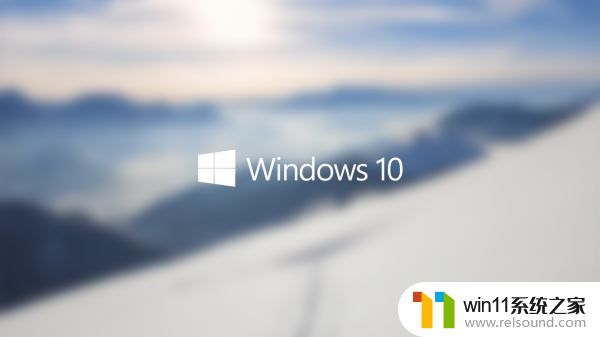
3、最后在系统自带的几张壁纸当中选择一种,我们还可以进行契合度选择设置,以及背景是以图片,纯色还是幻灯片放映形式存在

二、将下载的壁纸设置为Win10桌面壁纸方法
2、下载准备好图片之后,我们只需在下载好的图片上右键,最后选择【设置为桌面背景】即可。

以上就是win10更改壁纸的方法的全部内容,有出现这种现象的小伙伴不妨根据小编的方法来解决吧,希望能够对大家有所帮助。















